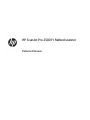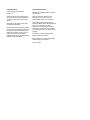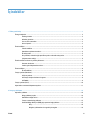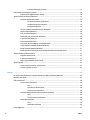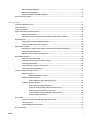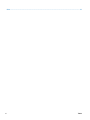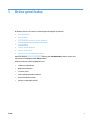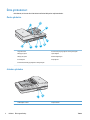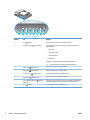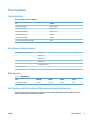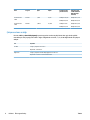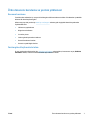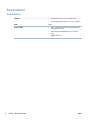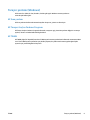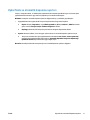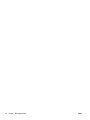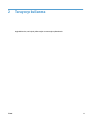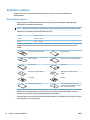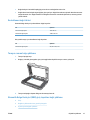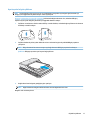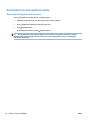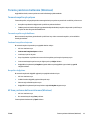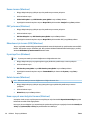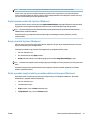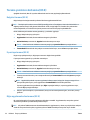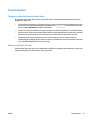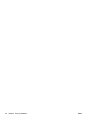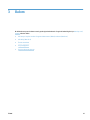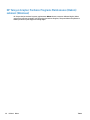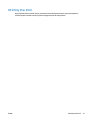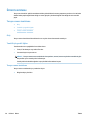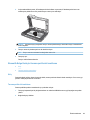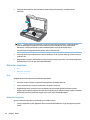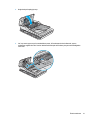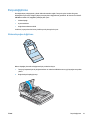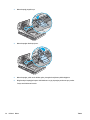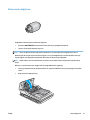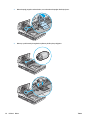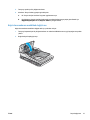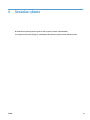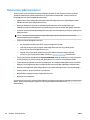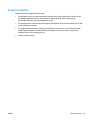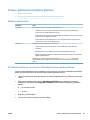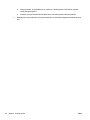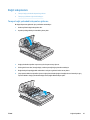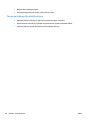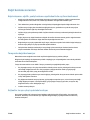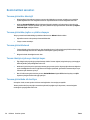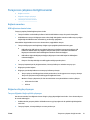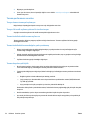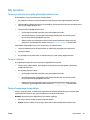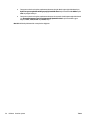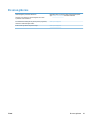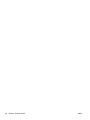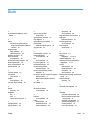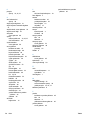HP ScanJet Pro 2500 f1 Flatbed Scanner Kullanım kılavuzu
- Tip
- Kullanım kılavuzu

ScanJet Pro 2500 f1 flatbed scanner
www.hp.com/support
Kullanım Kılavuzu


HP ScanJet Pro 2500 f1 atbed scanner
Kullanıcı Kılavuzu

Telif hakkı ve lisans
© 2020 Copyright HP Development
Company, L.P.
Telif hakkı yasalarının izin verdiği durumlar
dışında önceden izin alınmadan çoğaltılması,
uyarlanması veya başka bir dile çevrilmesi
yasaktır.
Bu belgede yer alan bilgiler önceden haber
verilmeksizin değiştirilebilir.
HP ürün ve hizmetlerine ait yegane garantiler,
söz konusu ürün ve hizmetlerle birlikte verilen
açık garanti bildirimlerinde belirtilmiştir. Bu
belgede yazılı olan hiçbir şey ek bir garanti
olarak yorumlanamaz. HP, bu belgede
olabilecek teknik hatalar, yazım hataları veya
eksikliklerden sorumlu değildir.
Ticari markaların sahipleri
ENERGY STAR
®
ve ENERGY STAR
®
işareti tescilli
U.S. işaretleridir.
Microsoft®, Windows®, Windows® XP ve
Windows Vista®; Microsoft Corporation
şirketinin ABD'de tescilli ticari markalarıdır.
Apple ve Apple logosu, Apple Computer, Inc.
kuruluşunun ABD ve diğer ülkelerde/bölgelerde
kayıtlı ticari markalarıdır. iPod, Apple
Computer, Inc. kuruluşunun ticari markasıdır.
iPod yalnızca yasal veya hak sahibi tarafından
izin verilmiş kopyalama içindir. Müzik hırsızlığı
yapmayın.
OS X, Apple Inc. kuruluşunun ABD ve diğer
ülkelerde kayıtlı ticari markasıdır.
AirPrint, Apple Inc. kuruluşunun ABD ve diğer
ülkelerde kayıtlı ticari markasıdır.
Sürüm 4, 7/2020

İçindekiler
1 Ürüne genel bakış .......................................................................................................................................... 1
Ürün görünümleri .................................................................................................................................................. 2
Önden görünüm ................................................................................................................................... 2
Arkadan görünüm ................................................................................................................................ 2
Seri ve ürün numaraları ....................................................................................................................... 3
Kontrol paneli ...................................................................................................................................... 3
Ürün özellikleri ....................................................................................................................................................... 5
Teknik özellikler .................................................................................................................................. 5
Desteklenen işletim sistemleri ............................................................................................................ 5
Ürün boyutları ...................................................................................................................................... 5
Güç tüketimi, elektrikle ilgili spesifikasyonlar ve akustik emisyonları .............................................. 5
Çalışma ortamı aralığı ......................................................................................................................... 6
Ürün donanımı kurulumu ve yazılım yüklemesi .................................................................................................... 7
Donanım kurulumu .............................................................................................................................. 7
Yazılım güncelleştirmelerini alma ....................................................................................................... 7
Ürün özellikleri ....................................................................................................................................................... 8
Ürün Özellikleri .................................................................................................................................... 8
Tarayıcı yazılımı (Windows) ................................................................................................................................... 9
HP Scan yazılımı .................................................................................................................................. 9
HP Tarayıcı Araçları Yardımcı Programı ............................................................................................... 9
HP TWAIN ............................................................................................................................................. 9
Tarayıcı yazılımı (OS X) ......................................................................................................................................... 10
Uyku Modu ve otomatik kapanma ayarları ......................................................................................................... 11
2 Tarayıcıyı kullanma ..................................................................................................................................... 13
Orijinalleri yükleme .............................................................................................................................................. 14
Belge yükleme ipuçları ...................................................................................................................... 14
Desteklenen kağıt türleri .................................................................................................................. 15
Tarayıcı camına belge yükleme ......................................................................................................... 15
Otomatik Belge Besleyici (OBB) giriş tepsisine kağıt yükleme ......................................................... 15
Giriş ................................................................................................................................. 16
Belgeleri yüklemeden önce gerekli yönergeler .............................................................. 16
TRWW iii

Aynı boyutta belgeler yükleme ....................................................................................... 17
Donanımdan tarama işlemi başlatma ................................................................................................................. 18
Kontrol paneli düğmelerinden tarama ............................................................................................. 18
Tarama yazılımını kullanma (Windows) .............................................................................................................. 19
Tarama kısayollarıyla çalışma ........................................................................................................... 19
Tarama kısayollarını görüntüleme ................................................................................. 19
Yazdırma kısayolları oluşturma ...................................................................................... 19
Kısayolları değiştirme ..................................................................................................... 19
HP Scan yazılımını kullanarak tarama (Windows) ............................................................................ 19
Resme tarama (Windows) ................................................................................................................. 20
PDF'ye tarama (Windows) ................................................................................................................. 20
Düzenleme için tarama (OCR) (Windows) ......................................................................................... 20
E-postaya Tara (Windows) ................................................................................................................ 20
Buluta tarama (Windows) ................................................................................................................. 20
Uzun veya çok uzun belgeleri tarama (Windows) ............................................................................. 20
Sayfa boyutunu otomatik algılama (Windows) ................................................................................ 21
Rengi otomatik algılama (Windows) ................................................................................................. 21
Metin açısından zengin siyah beyaz modunu kullanarak tarama (Windows) .................................. 21
Tarama yazılımını kullanma (OS X) ...................................................................................................................... 22
Belgeleri tarama (OS X) ..................................................................................................................... 22
E-postaya tarama (OS X) ................................................................................................................... 22
Diğer uygulamalardan tarama (OS X) ............................................................................................... 22
Tarama ipuçları .................................................................................................................................................... 23
Tarama ve görev hızlarını optimize etme ......................................................................................... 23
Hassas orijinalleri tarama ................................................................................................................. 23
3 Bakım ......................................................................................................................................................... 25
HP Tarayıcı Araçları Yardımcı Programı Maintenance (Bakım) sekmesi (Windows) ........................................... 26
HP Utility (Mac OS X) ............................................................................................................................................ 27
Ürünü temizleme ................................................................................................................................................. 28
Tarayıcı camını temizleme ................................................................................................................. 28
Giriş ................................................................................................................................. 28
Temizlik için gerekli öğeler ............................................................................................. 28
Tarayıcı camını temizleme .............................................................................................. 28
Otomatik Belge Besleyici tarama şeritlerini temizleme ................................................................... 29
Giriş ................................................................................................................................. 29
Tarama şeritlerini temizleme ......................................................................................... 29
Makaraları temizleme ....................................................................................................................... 30
Giriş ................................................................................................................................. 30
Makaraları temizleme ..................................................................................................... 30
Parça değiştirme .................................................................................................................................................. 33
iv TRWW

Makara kapağını değiştirme .............................................................................................................. 33
Makara setini değiştirme ................................................................................................................... 35
Kağıt alma makarası modülünü değiştirme ..................................................................................... 37
Parça ve aksesuar siparişi ................................................................................................................................... 39
4 Sorunları çözme .......................................................................................................................................... 41
Temel sorun giderme ipuçları .............................................................................................................................. 42
Tarayıcısı sınama ................................................................................................................................................. 43
Tarayıcıyı sıfırlama ............................................................................................................................................... 44
Tarayıcı yüklemesi sorunlarını giderme .............................................................................................................. 45
Kabloları kontrol etme ...................................................................................................................... 45
HP ScanJet sürücülerini ve araçlarını (Windows) kaldırıp yeniden yükleme .................................... 45
Kağıt sıkışmaları .................................................................................................................................................. 47
Tarayıcı kağıt yolundaki sıkışmaları giderme ................................................................................... 47
Tarayıcıya yüklenen öğe sürekli sıkışıyor ......................................................................................... 48
Kağıt besleme sorunları ....................................................................................................................................... 49
Kağıt sıkışması, eğrilik, yanlış besleme veya birden fazla sayfanın beslenmesi ............................. 49
Tarayıcıdan kağıt beslenmiyor .......................................................................................................... 49
Orijinaller tarayıcı çıkış tepsisinde kıvrılıyor ..................................................................................... 49
Resim kalitesi sorunları ....................................................................................................................................... 50
Taranan görüntüler düz değil ............................................................................................................ 50
Taranan görüntüde çizgiler ve çizikler oluşuyor ............................................................................... 50
Taranan görüntü bulanık ................................................................................................................... 50
Tarama tümüyle siyah veya tümüyle beyaz ..................................................................................... 50
Taranan görüntünün altı kesiliyor ..................................................................................................... 50
Tarayıcının çalışması ile ilgili sorunlar ................................................................................................................. 51
Bağlantı sorunları .............................................................................................................................. 51
USB bağlantısını kontrol etme ........................................................................................ 51
Düğmeler düzgün çalışmıyor ............................................................................................................ 51
Tarayıcı düğmeleri doğru şekilde çalışmıyor .................................................................. 51
Tarama performansı sorunları .......................................................................................................... 52
Tarayıcı hemen taramaya başlamıyor ............................................................................ 52
Tarayıcı iki taraı sayfanın yalnızca bir tarafını tarıyor .................................................. 52
Tarama hedefinde eksik tarama sayfası var .................................................................. 52
Tarama hedefindeki taranan belgeler yanlış sıralanmış ................................................ 52
Tarama dosyaları çok büyük ........................................................................................... 52
Güç sorunları ........................................................................................................................................................ 53
Tarayıcıya elektrik akımı gidip gitmediğini kontrol etme ................................................................. 53
Tarayıcı açılmıyor ............................................................................................................................... 53
Tarayıcı kapanmaya devam ediyor ................................................................................................... 53
Ek sorun giderme ................................................................................................................................................. 55
TRWW v

1 Ürüne genel bakış
Bu Kullanıcı Kılavuzu, HP ScanJet Pro 2500 ile ilgili önemli bilgiler içermektedir.
●
Ürün görünümleri
●
Ürün özellikleri
●
Ürün donanımı kurulumu ve yazılım yüklemesi
●
Ürün özellikleri
●
Tarayıcı yazılımı (Windows)
●
Tarayıcı yazılımı (OS X)
●
Uyku Modu ve otomatik kapanma ayarları
Daha fazla bilgi için www.hp.com/support/ adresine gidin. Sorun Giderme'yi tıklatın. Tarayıcı adını
(HP ScanJet Pro 2500) girin, sonra da Ara'yı tıklatın.
HP'nin bu ürüne özel yardımı aşağıdakileri içerir:
●
Yükleme ve yapılandırma
●
Bilgi alma ve kullanma
●
Sorunları çözme
●
Yazılım güncelleştirmelerini indirme
●
Destek forumlarına katılma
●
Garanti ve yasal bilgileri bulma
TRWW 1

Ürün görünümleri
Bu bölümde, HP ScanJet Pro 2500 ürününün fiziksel bileşenleri açıklanmaktadır.
Önden görünüm
2
8
7
3
1
9
6
4
5
1. Kağıt kılavuzları
2. Belge giriş tepsisi
3. Belge çıkış tepsisi
4. Tara düğmesi
5. Tek taraı/iki taraı geçiş düğmesi ve LED göstergesi
6. Tarama kısayolu geçiş düğmesi ve LED göstergeleri
7. İptal düğmesi
8. Hata LED göstergesi
9. Güç düğmesi
Arkadan görünüm
2
1
1. USB bağlantı noktası 2. Güç konektörü
2 Bölüm 1 Ürüne genel bakış TRWW

Seri ve ürün numaraları
Seri ve ürün numaraları, tarayıcının alt kısmında yer almaktadır.
CN493D1050
Kontrol paneli
Üniteyi açmak ve kapatmak ve bir tarama başlatmak veya iptal etmek için kontrol panelindeki düğmeleri
kullanın.
1 2
Numara Ad Açıklama
1 Güç düğmesi Tarayıcıyı açmak için Güç düğmesine basın. Tarayıcıyı kapatmak için
Güç düğmesini üç saniye basılı tutun.
2 Hata LED Göstergesi Tarama ile ilgili bir hata olduğunu gösterir.
TRWW Ürün görünümleri 3

1 2 3 4 5 6 7 8
Numara Ad Açıklama
1
İptal Düğmesi
Bir taramayı iptal etmek için İptal düğmesine basın.
2 Tarama Kısayolu Geçiş Düğmesi Tarama kısayolu seçenekleri arasında gezinip birini seçmek için bu
düğmeye basın:
●
PDF'e Tara
●
JPEG'e Tara (resim)
●
E-postaya Tarama
●
Buluta Tara
Seçili kısayol, karşılık gelen LED göstergesiyle belirtilecektir.
NOT: Kısayol ayarları, HP Scan yazılımında yapılandırılabilir.
3
PDF'ye Tara LED Göstergesi
PDF'ye Tara kısayolunun seçildiğini gösterir.
4
JPEG'e Tara LED Göstergesi
JPEG'e Tara kısayolunun seçildiğini gösterir.
5
E-postaya Tara LED Göstergesi
E-postaya Tara kısayolunun seçildiğini gösterir.
6
Buluta Tara LED Göstergesi
Buluta Tara kısayolunun seçildiğini gösterir.
7
Tek Taraı/İki Taraı Geçiş Düğmesi ve
Göstergesi
Tek taraı ve iki taraı tarama arasında geçiş yapmak için bu düğmeye
basın. LED göstergesi açıkken, çift taraı tarama işlevini gösterir.
8
Tara Düğmesi
Tarama başlatmak için Tara düğmesine basın.
4 Bölüm 1 Ürüne genel bakış TRWW

Ürün özellikleri
Teknik özellikler
Otomatik belge besleyici özellikleri:
Ad Açıklama
Giriş tepsisi kapasitesi
50 yaprak 75g/m
2
Minimum kağıt boyutu 148 x 89 mm
Maksimum kağıt boyutu 3100 x 216 mm
Minimum kağıt ağırlığı
60 g/m
2
Maksimum kağıt ağırlığı
105 g/m
2
Minimum kağıt yönlendirme boşluğu 89 mm
Desteklenen işletim sistemleri
Desteklenen işletim sistemleri Windows 7
Windows 8
Windows 8.1
Windows 10
OS X Mavericks 10.9
OS X Yosemite 10.10
Ürün boyutları
Tablo
1-1 Ürün boyutları
Ürün Yükseklik Derinlik Genişlik Ağırlık
HP ScanJet Pro 2500 f1 122 mm 351 mm 452 mm 4,3 kg
Güç tüketimi, elektrikle ilgili spesifikasyonlar ve akustik emisyonları
Hazır veya Uyku modu, ürünün performansını etkilemeden enerji tüketimini önemli ölçüde düşürür, bu da
doğal kaynaklardan ve paradan tasarruf sağlar.
TRWW Ürün özellikleri 5

Ürün AC gücü Uyku Kapalı Açık/Hazır (Düz
yataklı tarama)
Açık/Hazır (Çift
Taraı Otomatik
Belge Besleyici
taraması)
HP ScanJet Pro
2500
AC110V 1,8 W 0,2 W 300dpi'da 10,7 W
600dpi'da 8,8 W
300dpi'da 15,3 W
600dpi'da 10,6 W
HP ScanJet Pro
2500
AC230V 1,69 W 0,16 W 300dpi'da 11 W
600dpi'da 9,2 W
300dpi'da 15,9 W
600dpi'da 10,9 W
Çalışma ortamı aralığı
Bu ürün, LPS veya Sınırlı Güç Kaynağı işareti taşıyan bir Listelenmiş Güç Birimi'nden güç alacak şekilde
tasarlanmıştır. Güç kaynağı 100–240V~ değer aralığındadır ve 24 Vdc, 1,5 A, 36 W değerinde bir DC çıkışına
sahiptir.
Ad Açıklama
Sıcaklık Tarayıcı çalışırken: 10° ila 35° C
Depolama: -40° ila 65° C
Bağıl nem Tarayıcı çalışırken: %10 ila %80 yoğuşmasız 10° ila 35° C
Depolama: 0° ila 65° C arasında %90'a kadar
6 Bölüm 1 Ürüne genel bakış TRWW

Ürün donanımı kurulumu ve yazılım yüklemesi
Donanım kurulumu
Temel kurulum talimatları için tarayıcı ile birlikte gelen Yükleme Kılavuzu'na bakın. Ek talimatlar için Web'de
bulunan HP destek sayfasına gidin.
HP'nin tarayıcıya özel yardımı için www.hp.com/support adresine gidin. Aşağıdaki destek dosyalarından
faydalanabilirsiniz:
●
Yükleme ve yapılandırma
●
Bilgi alma ve kullanma
●
Sorunları çözme
●
Yazılım güncelleştirmelerini indirme
●
Destek forumlarına katılma
●
Garanti ve yasal bilgileri bulma
Yazılım güncelleştirmelerini alma
En son yazılım güncelleştirmeleri için, www.hp.com/support adresine bakın, konumunuzu seçin, Sürücü ve
Yazılımlar'ı tıklatın, sonra da ürününüzün adını veya numarasını aratın.
TRWW Ürün donanımı kurulumu ve yazılım yüklemesi 7

Ürün özellikleri
Ürün Özellikleri
Çözünürlük
●
Düz yataklı tarama için inç başına 1200 piksel (ppi)
●
Otomatik Belge Besleyici taraması için inç başına 600 piksel
Bellek 64 MB
Çevreci özellikler
●
Aygıt, 15 dakika işlem yapılmaması durumunda varsayılan
olarak Uyku Modu'na girer
●
Yüksek oranda geri dönüştürülebilir parça ve malzeme
içeriği
●
ENERGY STAR® onaylı
8 Bölüm 1 Ürüne genel bakış TRWW

Tarayıcı yazılımı (Windows)
HP ScanJet Pro 2500, HP Scan, ReadIris, CardIris gibi çeşitli Windows tarama yazılımı ve
sürücüleriyle birlikte gelir.
HP Scan yazılımı
HP Scan yazılımını kullanarak tarama kısayolları oluşturun, yönetin ve düzenleyin.
HP Tarayıcı Araçları Yardımcı Programı
HP Tarayıcı Araçları Yardımcı Programı kullanarak, tarayıcının güç yönetimi ayarlarını değiştirin ve tarayıcı
ayarları, durumu ve bakım hakkında bilgiler bulun.
HP TWAIN
HP TWAIN, diğer (HP dışındaki) satıcıların TWAIN uyumlu tarama yazılımlarını kullanarak taramanıza imkan
verir. Tüm TWAIN uyumlu yazılımlar aynı şekilde çalışmaz, bu yüzden nasıl tarama yapılacağına ilişkin
ayrıntılar için yazılım belgelerine başvurun.
TRWW Tarayıcı yazılımı (Windows) 9

Tarayıcı yazılımı (OS X)
HP ScanJet Pro 2500, Mac OS X için bir tarayıcı sürücüsü sağlamaktadır. Bu, tarayıcının, Mac OS X'e zaten
yüklü olan Resim Yakalama ve Önizleme uygulamaları da dahil, ICA uyumlu bir uygulama ile birlikte
kullanılabilmesine imkan verir.
●
Image Capture, belge taramaya yönelik temel tarama özellikleri sunmaktadır. Image Capture,
Uygulamalar klasöründe bulunmaktadır.
●
HP Utility, Mac OS X'te aygıtı yapılandırmanıza ve tarama düğmesi iş akışı atamanıza imkan verir.
HP Utility'ye Uygulamalar/HP klasöründen erişilebilir.
10 Bölüm 1 Ürüne genel bakış TRWW

Uyku Modu ve otomatik kapanma ayarları
Tarayıcı, varsayılan olarak, 15 dakika işlem yapılmaması durumunda Uyku Modu'a girer ve iki saat işlem
yapılmaması durumunda ise güç tasarrufu yapmak için otomatik olarak kapanır.
Windows: Varsayılan otomatik kapanma ayarlarını değiştirmek için, şu adımları gerçekleştirin:
1. Aşağıdakilerden birini yaparak HP Tarayıcı Araçları Yardımcı Programı'nı başlatın:
●
Başlat'ı tıklatın, Programlar'ın veya Tüm Programlar'ın, HP'nin, ScanJet'in, 2500 f1'in üstüne
gelin, sonra da Tarayıcı Araçları Yardımcı Programı'nı tıklatın.
●
Başlangıç ekranında, HP Tarayıcı Araçları Yardımcı Programı döşemesini tıklatın.
2. Ayarlar sekmesini tıklatın, sonra da uygun uyku modunu ve otomatik kapanma ayarlarını seçin.
●
Tarayıcının ne kadar süre işlem yapılmaması durumunda (1 saat, 2 saat, 4 saat veya 8 saat)
otomatik olarak kapanacağını belirlemek için, Otomatik Kapanma: Tarayıcının kapanacağı
işlemsizlik süresi:) açılır listesinden uygun değeri seçin.
Mac OS X: HP Utility kullanarak varsayılan uyku ve otomatik kapanma ayarlarını değiştirin.
TRWW Uyku Modu ve otomatik kapanma ayarları 11

12 Bölüm 1 Ürüne genel bakış TRWW
Sayfa yükleniyor...
Sayfa yükleniyor...
Sayfa yükleniyor...
Sayfa yükleniyor...
Sayfa yükleniyor...
Sayfa yükleniyor...
Sayfa yükleniyor...
Sayfa yükleniyor...
Sayfa yükleniyor...
Sayfa yükleniyor...
Sayfa yükleniyor...
Sayfa yükleniyor...
Sayfa yükleniyor...
Sayfa yükleniyor...
Sayfa yükleniyor...
Sayfa yükleniyor...
Sayfa yükleniyor...
Sayfa yükleniyor...
Sayfa yükleniyor...
Sayfa yükleniyor...
Sayfa yükleniyor...
Sayfa yükleniyor...
Sayfa yükleniyor...
Sayfa yükleniyor...
Sayfa yükleniyor...
Sayfa yükleniyor...
Sayfa yükleniyor...
Sayfa yükleniyor...
Sayfa yükleniyor...
Sayfa yükleniyor...
Sayfa yükleniyor...
Sayfa yükleniyor...
Sayfa yükleniyor...
Sayfa yükleniyor...
Sayfa yükleniyor...
Sayfa yükleniyor...
Sayfa yükleniyor...
Sayfa yükleniyor...
Sayfa yükleniyor...
Sayfa yükleniyor...
Sayfa yükleniyor...
Sayfa yükleniyor...
Sayfa yükleniyor...
Sayfa yükleniyor...
Sayfa yükleniyor...
Sayfa yükleniyor...
-
 1
1
-
 2
2
-
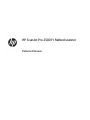 3
3
-
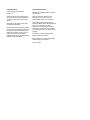 4
4
-
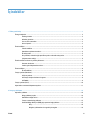 5
5
-
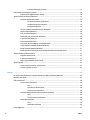 6
6
-
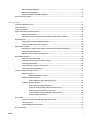 7
7
-
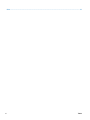 8
8
-
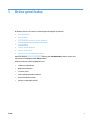 9
9
-
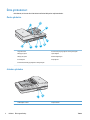 10
10
-
 11
11
-
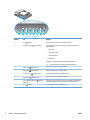 12
12
-
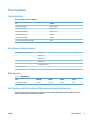 13
13
-
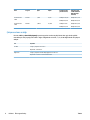 14
14
-
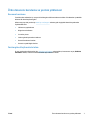 15
15
-
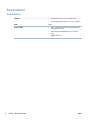 16
16
-
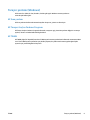 17
17
-
 18
18
-
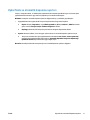 19
19
-
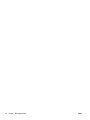 20
20
-
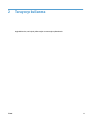 21
21
-
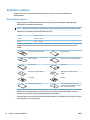 22
22
-
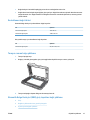 23
23
-
 24
24
-
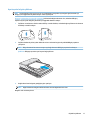 25
25
-
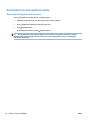 26
26
-
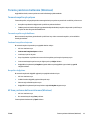 27
27
-
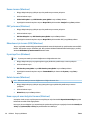 28
28
-
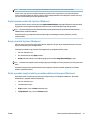 29
29
-
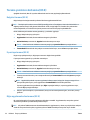 30
30
-
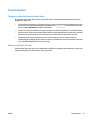 31
31
-
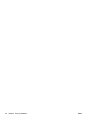 32
32
-
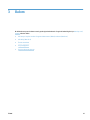 33
33
-
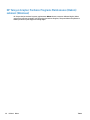 34
34
-
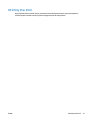 35
35
-
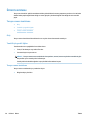 36
36
-
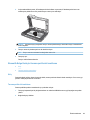 37
37
-
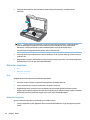 38
38
-
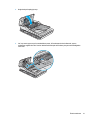 39
39
-
 40
40
-
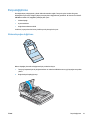 41
41
-
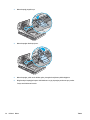 42
42
-
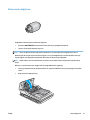 43
43
-
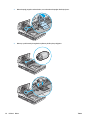 44
44
-
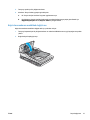 45
45
-
 46
46
-
 47
47
-
 48
48
-
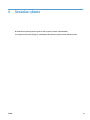 49
49
-
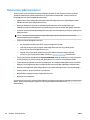 50
50
-
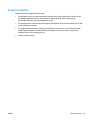 51
51
-
 52
52
-
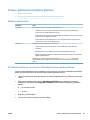 53
53
-
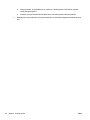 54
54
-
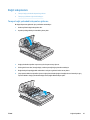 55
55
-
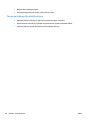 56
56
-
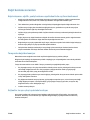 57
57
-
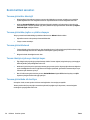 58
58
-
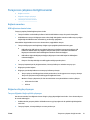 59
59
-
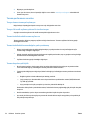 60
60
-
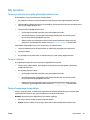 61
61
-
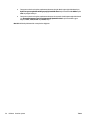 62
62
-
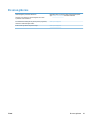 63
63
-
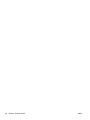 64
64
-
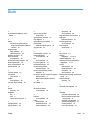 65
65
-
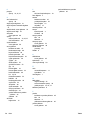 66
66
HP ScanJet Pro 2500 f1 Flatbed Scanner Kullanım kılavuzu
- Tip
- Kullanım kılavuzu
İlgili makaleler
-
HP ScanJet Pro 3500 f1 Flatbed Scanner Kullanım kılavuzu
-
HP ScanJet Pro 4500 fn1 Network Scanner Kullanım kılavuzu
-
HP ScanJet Professional 1000 Mobile Scanner Kullanici rehberi
-
HP Digital Sender Flow 8500 fn2 Document Capture Workstation Kullanım kılavuzu
-
HP ScanJet Enterprise Flow 7500 Flatbed Scanner Kullanici rehberi
-
HP Scanjet N6350 Networked Document Flatbed Scanner Kullanici rehberi
-
HP Scanjet N6310 Document Flatbed Scanner Kullanici rehberi
-
HP Scanjet 300 Flatbed Scanner Kullanım kılavuzu
-
HP ScanJet Pro 3500 f1 Flatbed Scanner Yükleme Rehberi